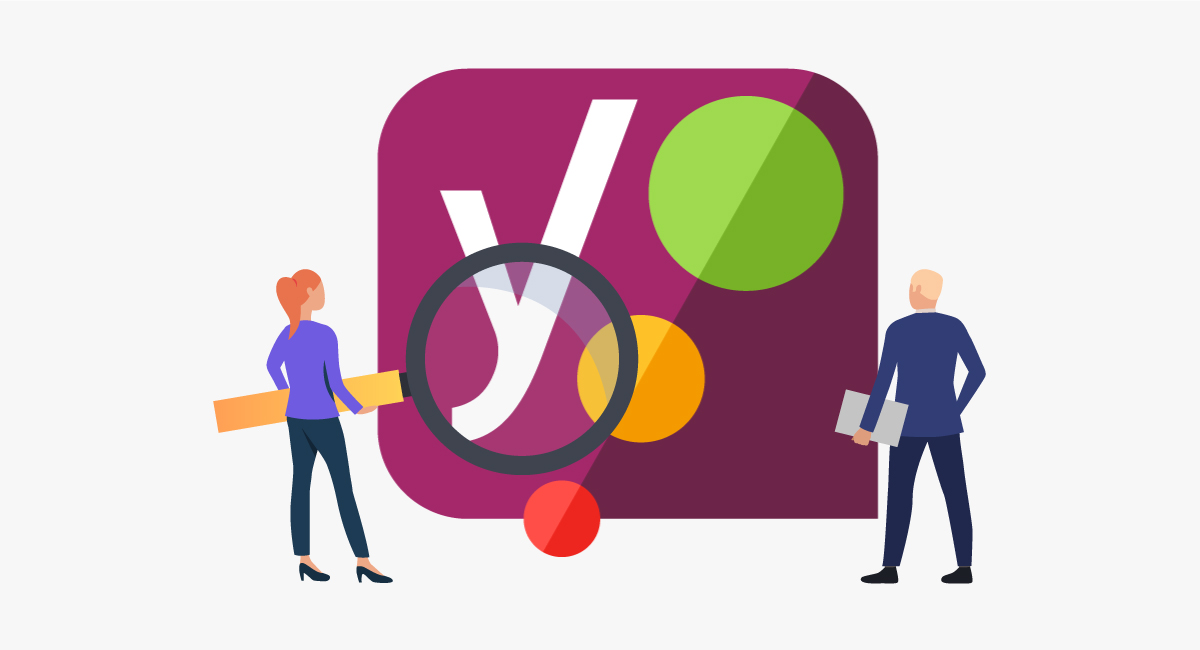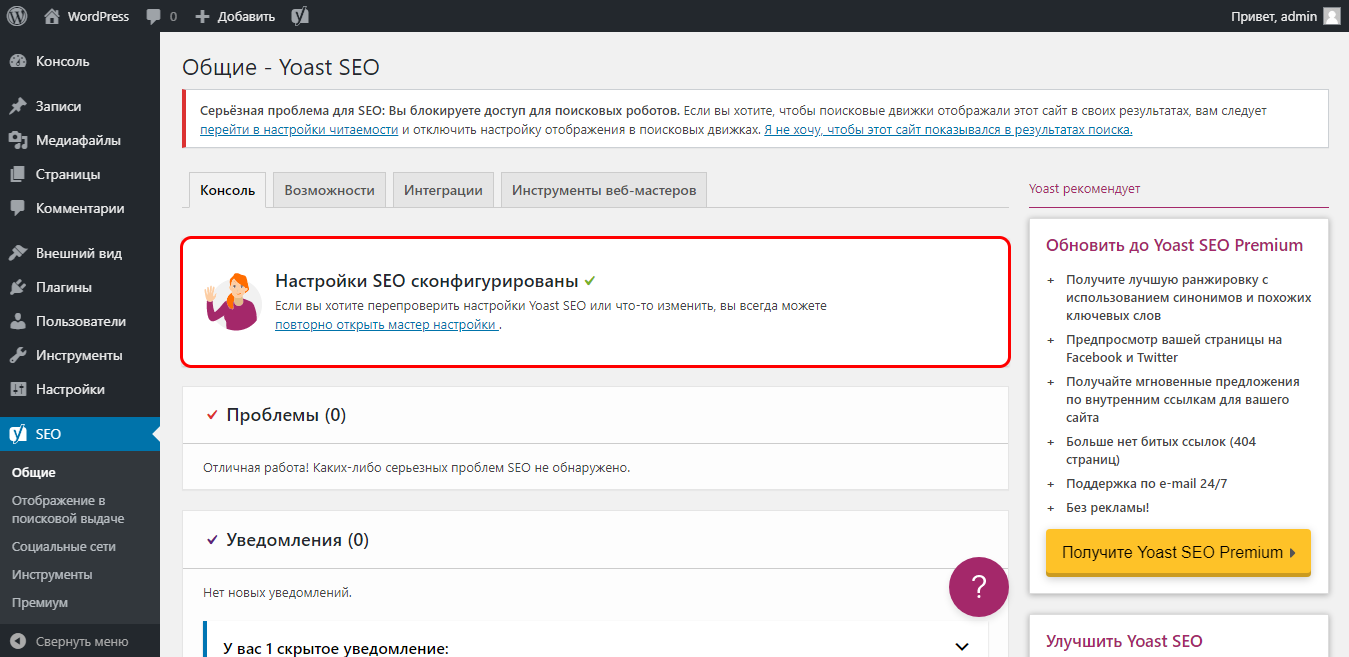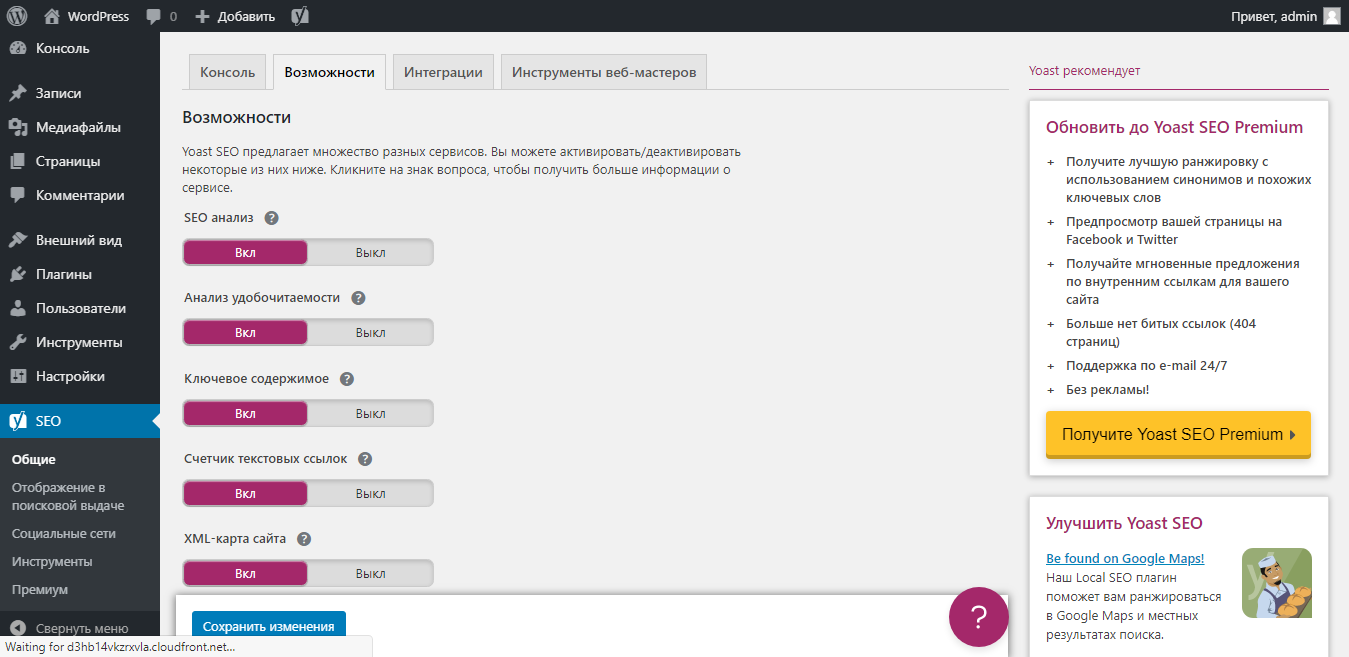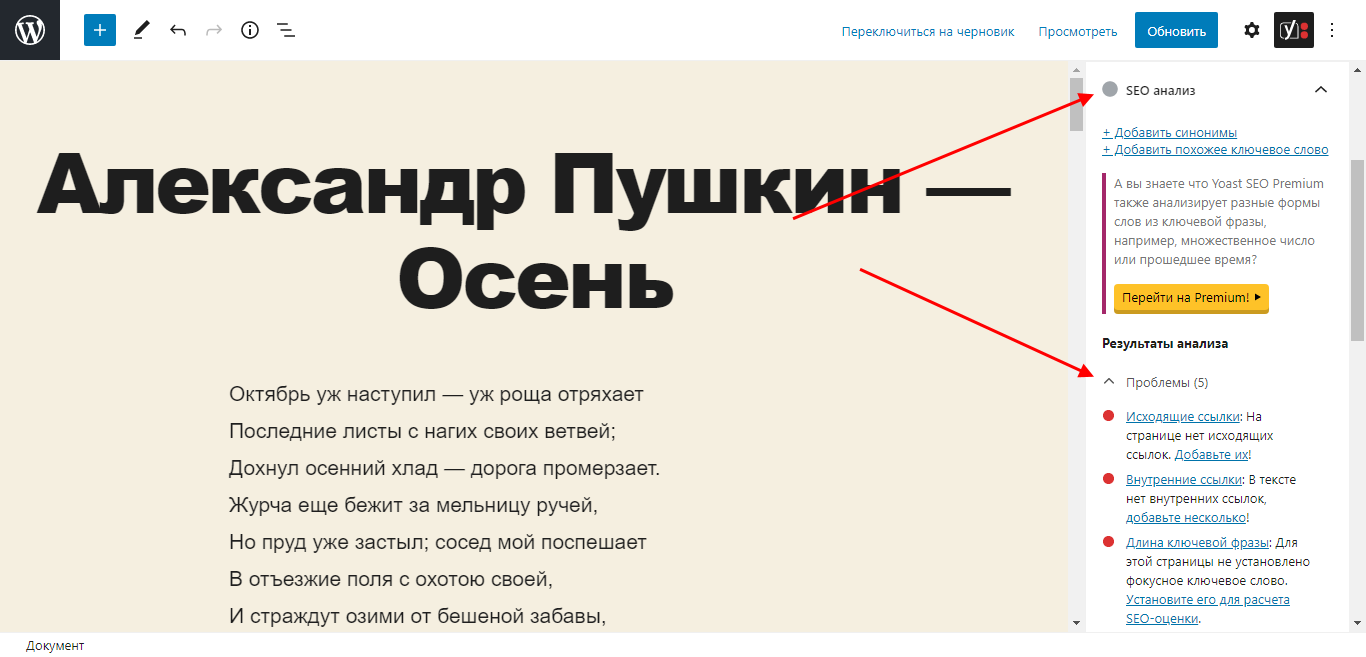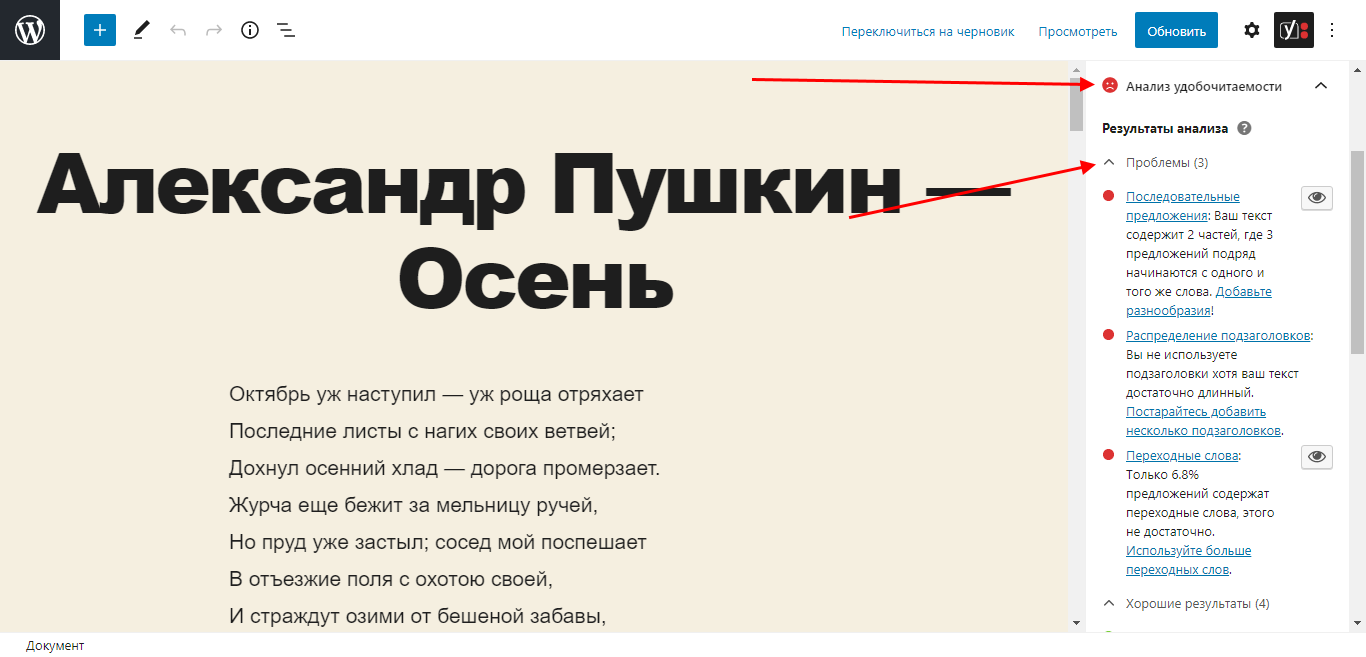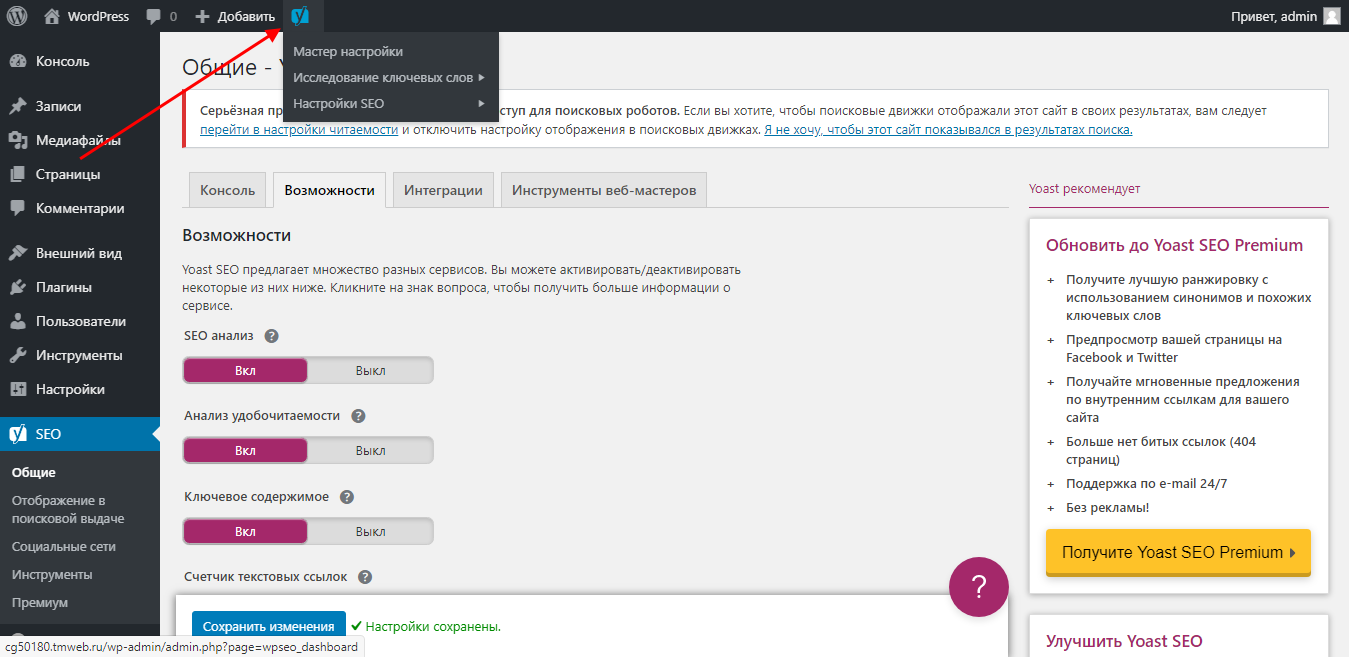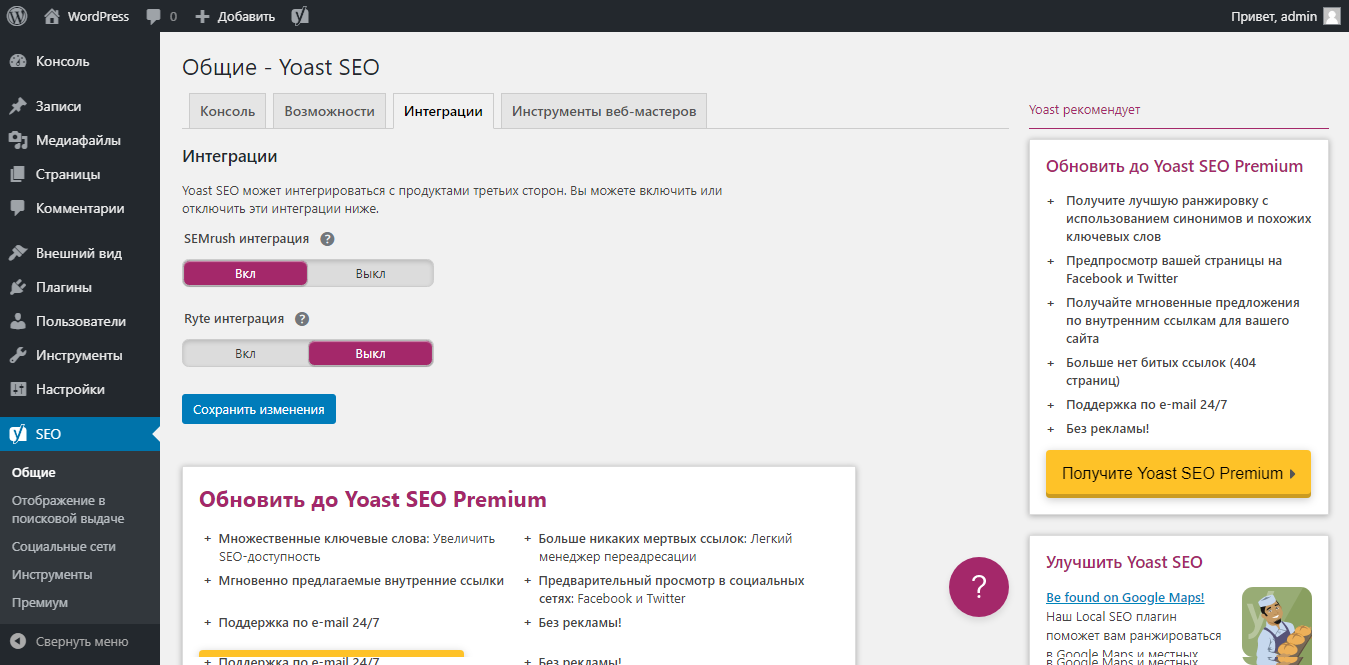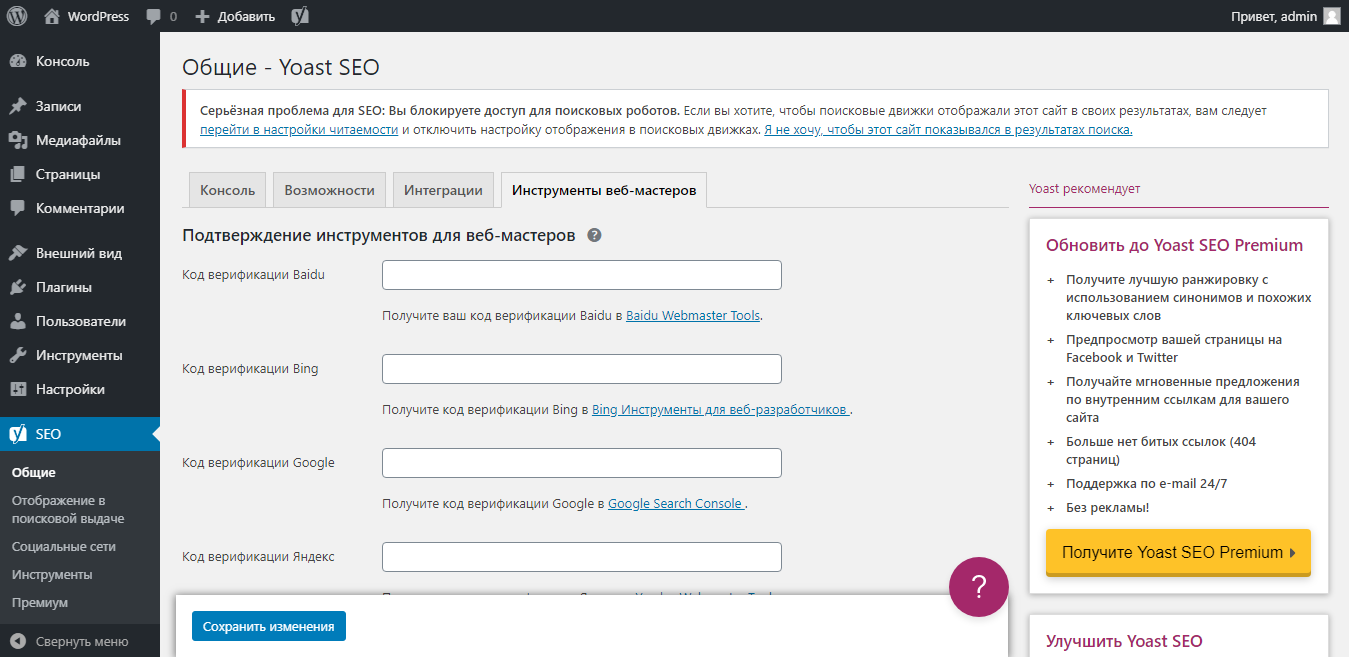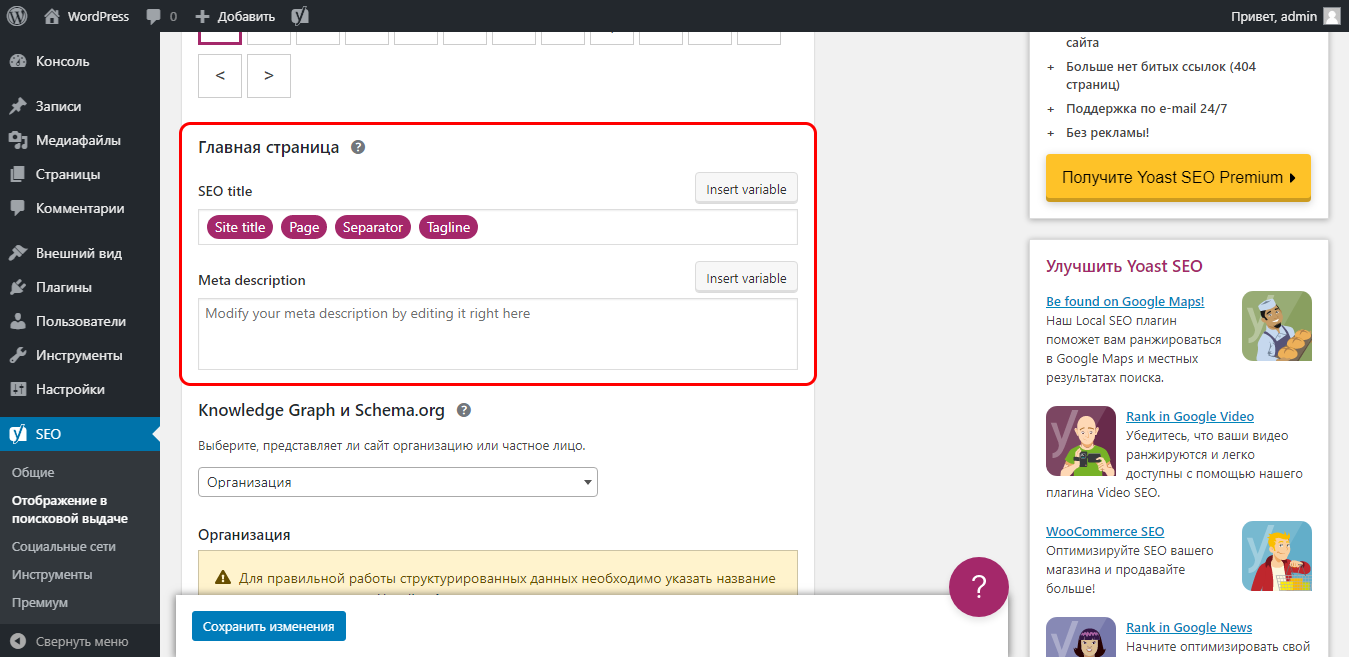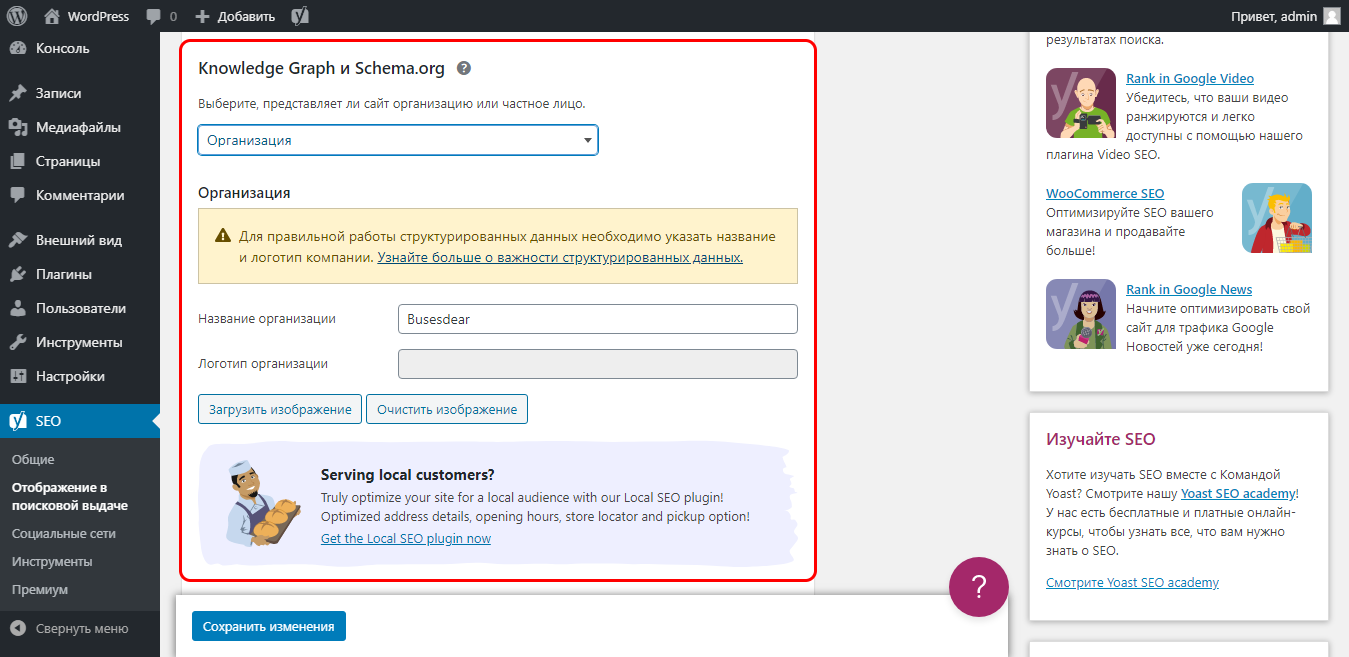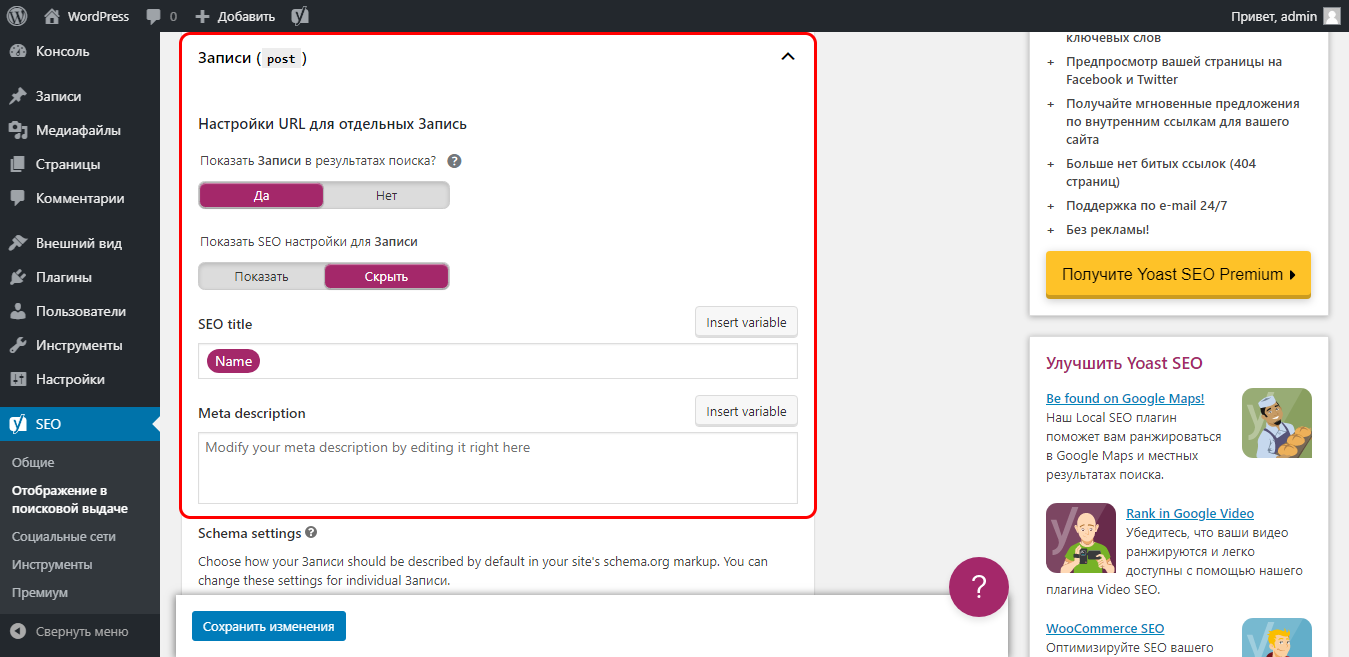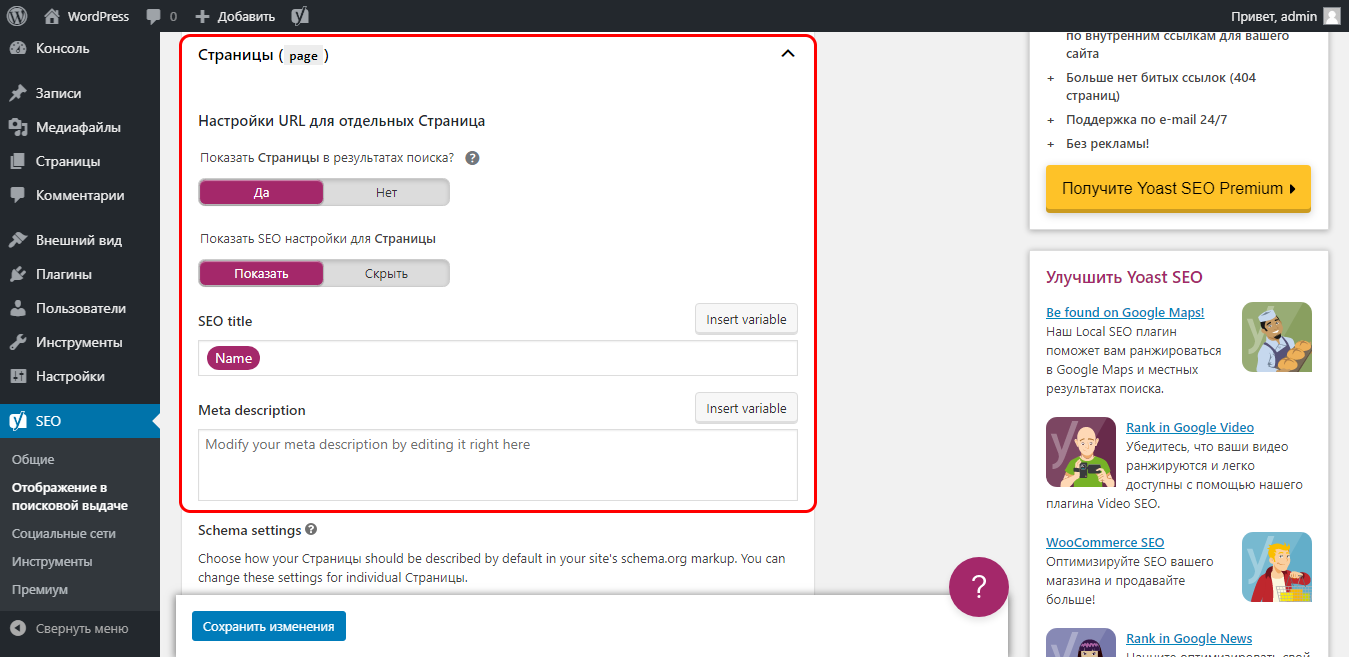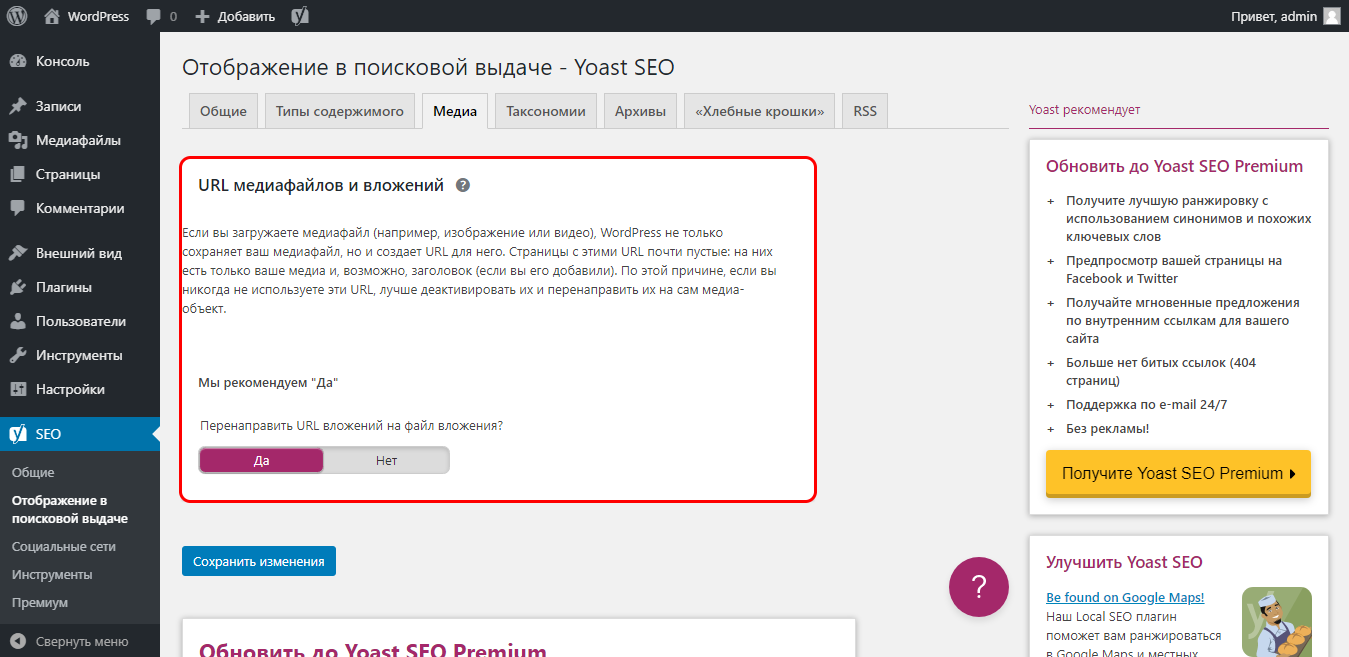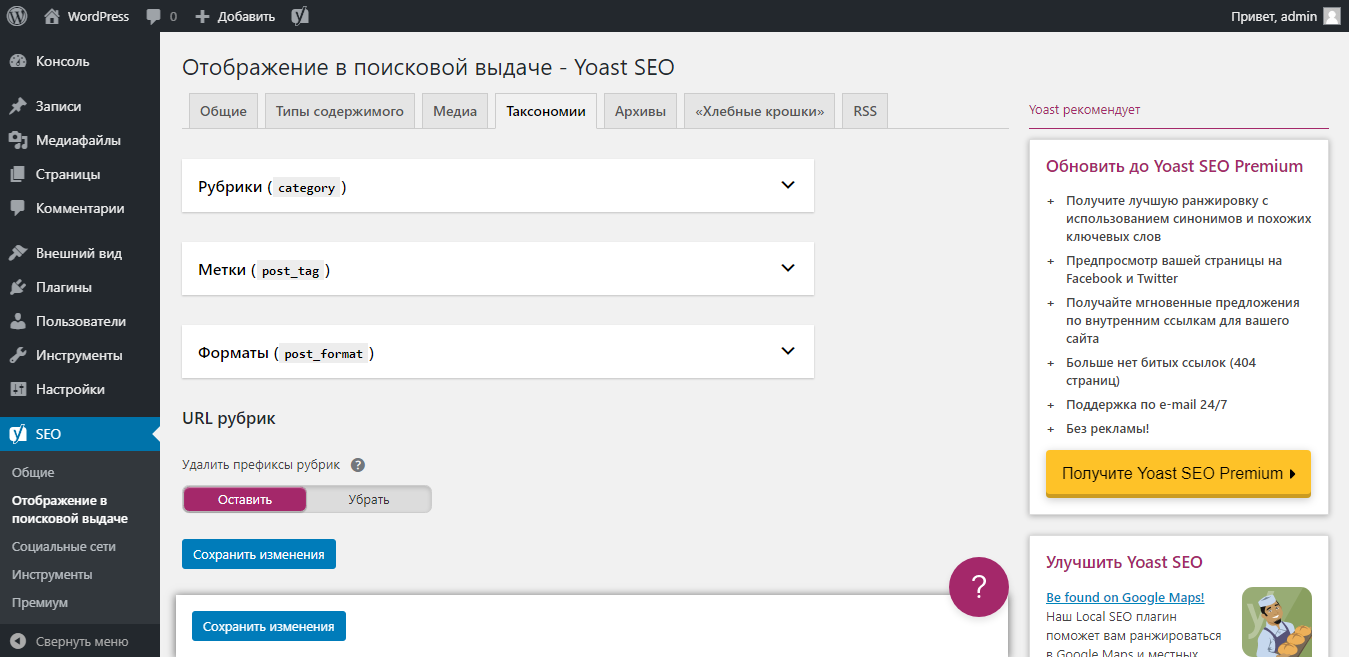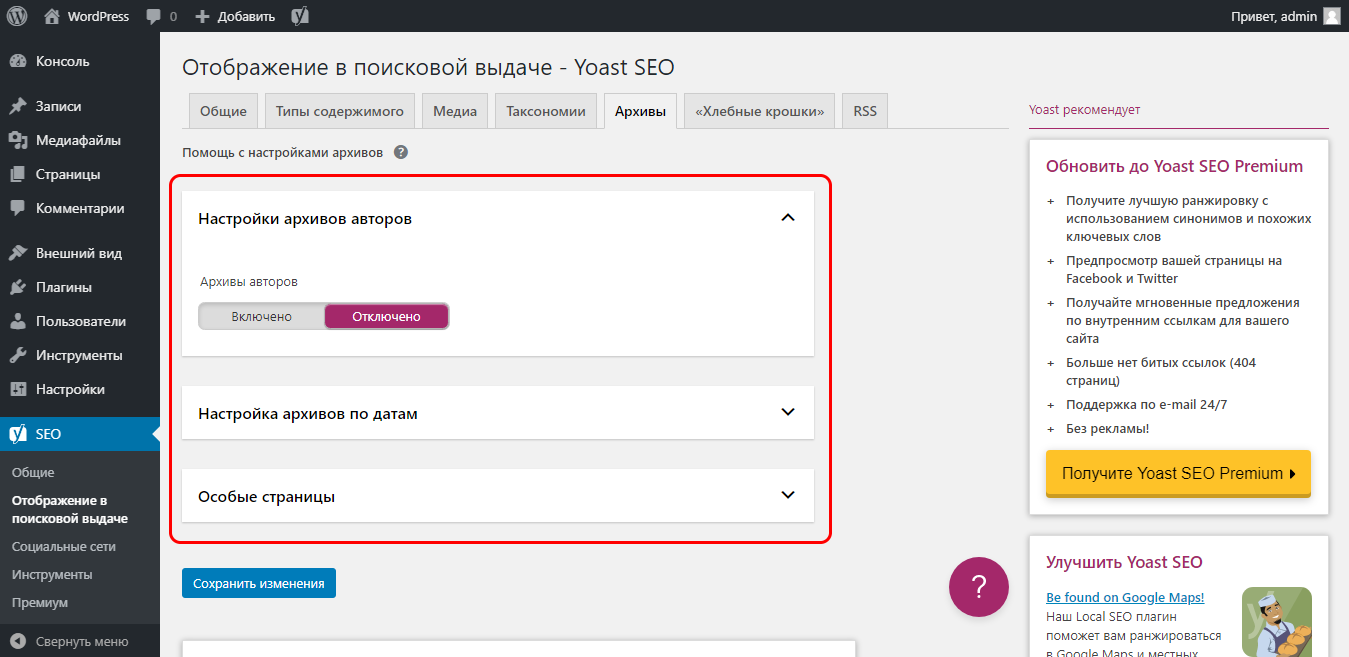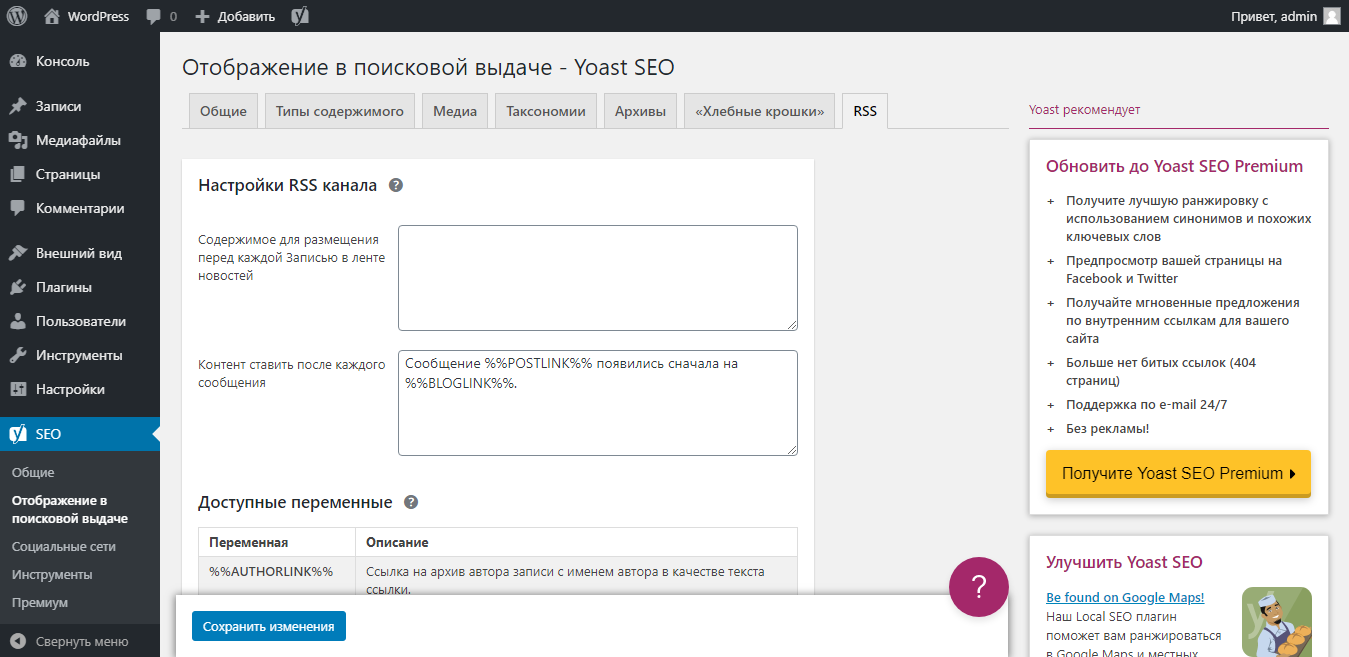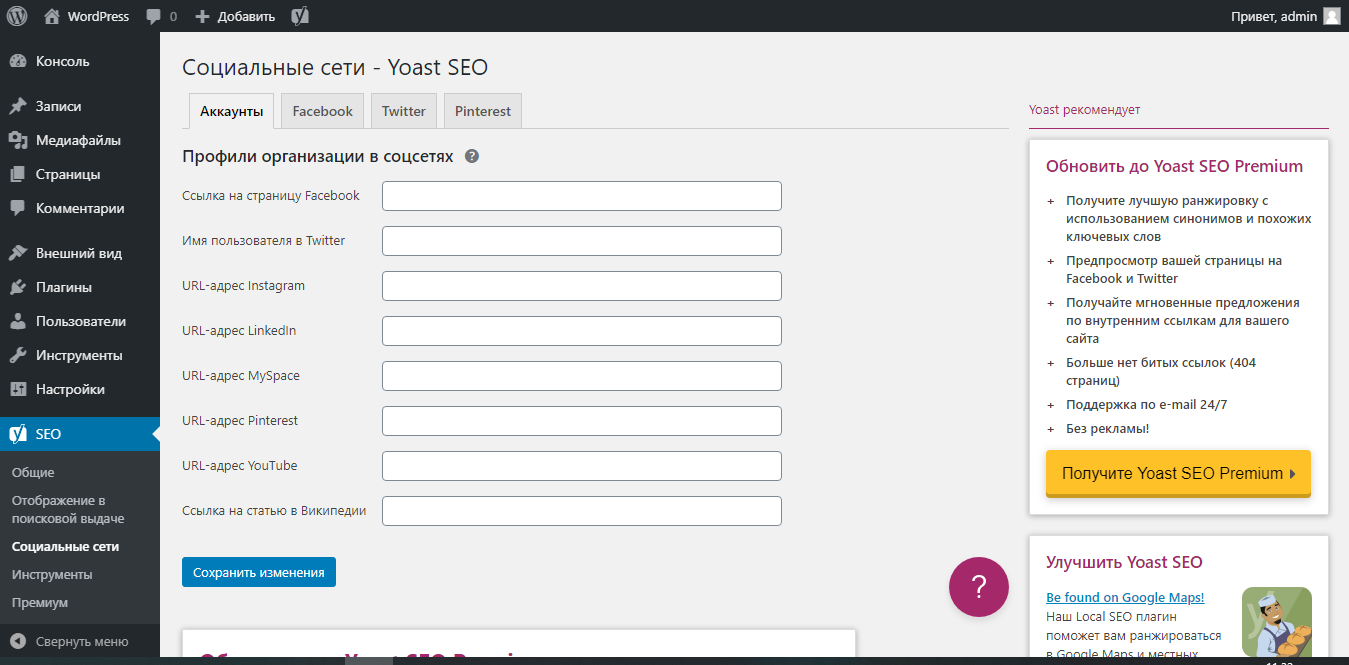код верификации google yoast seo
Yoast Seo – Правильная настройка лучшего seo плагина для WordPress
Дорогие читатели, обязательно устанавливайте Сео плагины для Вордпресс. Сэкономят кучу времени, сделают приятнее Seo продвижение сайта и отдельных статей.
Сегодня речь пойдет о самом простом seo плагине для WordPress c широким функционалом и гибкими настройками.
Yoast Seo
Прежде чем переходить к настройкам, плагин необходимо установить. Если вы еще не умеете это делать, советую прочитать – “Как установить плагин wordpress?”
Мастер настроек
После того, как вы справились с установкой, пройдите базовую настройку, состоящую из 12 шагов. Она носит больше организационный характер, чем действительную оптимизацию. Тем не менее советую обязательно её пройти.
Я уже настроил, но пройдусь с вами по всем пунктам еще раз. Так сказать за компанию.
Нажимаем на кнопочку, указанную стрелочкой.
Выбираем пункт, в соответствии с тем, готов ли сайт к индексации поисковых систем.
На самом деле, это очень важная функция. На новом сайте еще не настроен robots.txt и карта сайта sitemap.xml, а поэтому в индекс попадут дубли и технические страницы, которые ухудшат ранжирование вашего сайта и снизят безопасность.
Выбираем тип проекта, который оптимизируем.
Нажимаем на компанию или частное лицо, в зависимости от того, что вы представляете.
По желанию добавляем социальные профили.
Определяемся, что мы хотим видеть в поисковых системах. Я отключил индексирование страниц, так как на данный момент их не использую.
Если вы ведете веб-ресурс один, то данный пункт поможет избежать создания второй копии содержимого архива авторов. Проще говоря, поможет избежать создания дублирующих страниц.
На данном этапе можно синхронизировать Search Console с Yoast Seo, но для этого у вас должна быть создана учетная запись. Авторизуйтесь, прежде чем приступать к выполнению следующих действий.
Кликните на “Получить код авторизации от Google” и подтвердите действие. Полученный код вставьте в поле Athorization code и нажать на “Аутентификация”.
Вы еще не используйте панель Вебмастеров Гугл – Search Console? Очень советую это сделать, даже, если вы не планируете производить синхронизацию. Данный сервис очень полезен для анализа состояния сайта в поисковой системе Гугл.
Как вы могли заметить, у меня уже выполнены действия описанные выше. Если у вас возникнут вопросы, с удовольствием отвечу в комментариях.
Данный раздел отвечает за отображение названия сайта и разделитель для заголовка. Если с первым все понятно, то второе может вызвать вопросы. Поэтому покажу на примере моего сайта о чем идет речь. – Листайте дальше.
То есть, на данном этапе вы выбираете значок, который будет между названием статьи и названием сайта.
Десятый шаг – это подписка на новостную рассылку плагина. Мне это не нужно. Одиннадцатый – предложение купить премиум версию. Двенадцатый – поздравляет с завершением настроек, нажимаем закрыть
Ничего сложного, правда? – Самое интересное впереди! Переходим к обзору возможностей плагина.
Вкладка Общие
Попадаем в раздел Консоль, где содержится статус о проблемах и новых уведомлениях.
Раздел Возможности содержит ряд сервисов, которые можно активировать с помощью ползунка. Их достаточно много. К каждому можно прочитать подробное описание, нажав на знак вопроса, поэтому я обращу внимание только на один самый важный в данном разделе – XML-карта сайта.
Данная функция позволяет автоматически создавать карту сайта с помощью Yoast Seo – Sitemap.xml. Кликнув на вопросик, а затем на первую ссылку, можно посмотреть сгенерированную карту сайта.
Где Yoast Seo хранит sitemap?
Карта располагается по адресу site.ru/sitemap_index.xml. Перейдя по ссылке, вы можете наблюдать структуру сайтмап, в том числе и моего ресурса.
Подробнее, что такое карта сайта и почему она необходима абсолютно для каждого сайта читайте в статье “Как создать sitemap.xml для wordpress?”
Инструменты веб-мастеров нужны, чтобы получить код верификации и авторизоваться в своей учетной записи. Самые популярные в русскоязычном сегменте – это Яндекс Вебмастер и Search Console от Гугл.
Отображение в поисковой выдаче
Если вы прошли мастер настроек, то вам осталось заполнить только мета-описание. Это описание сайта, которое отображается в поисковой выдаче. Смотрите пример ниже.
Учтите, максимальное количество, которое отобразиться в поиске – 150 символов текста для Яндекса. Для Google – примерно 130 символов. Лишнее обрежется и останется за кадром.
Переходим в Типы содержимого. Выбираем, показывать записи в результатах поиска или нет. – Это означает, разрешаем ли мы поисковым роботам индексировать записи. Если нет, то люди не смогут найти ваши записи!
Дата в предпросмотре фрагмента – показать, если хотите отобразить свежесть статьи.
Двигаемся дальше. Показывать ли страницы (page) в результатах поиска решать только вам. Ниже я объясню о чем здесь идет речь. Я скрыл, так как данные страницы создают дубли контента.
Многие seo оптимизаторы говорят, что page важны для продвижения ресурса. Но пока я не разобрался, как сделать правильно – в этом разделе будет стоять выбор нет.
Если вы пролистаете в конец сайта GuideComputer.ru, то можете увидеть цифры 1, 2 – это и есть Page.
Медиа – в данном разделе советую ставить Да. Этот шаг поможет избежать дублей медиафайлов, которые вы загружаете в WordPress. Например, картинки.
Таксомонии – в данном разделе можно настроить отображение в поисковой выдаче Архивов и Меток. Я отключил все, чтобы не плодить дубли.
А вот префиксы рубрик советую оставить, чтобы пользователь понимал где находится.
Префикс – это слово, выделенное красным прямоугольником.
Архивы – данный раздел, посвящен настройкам архивов. Прежде, чем приступить к настройкам прочитайте напутствие:
Вот как выглядят мои настройки.
Хлебные крошки – о данном разделе расскажу немного позже, так как планирую обновление шаблона и все настройки слетят.
Инструменты
Настройки статьи с помощью Yoast Seo
Все возможности покажу на примере данной статьи.
Yoast Seo показывает, как будет выглядеть Title в Гугл. При необходимости сообщит, что вы превысили максимальное число символов, которое может отобразиться в поисковой выдаче.
После написания статьи не забудьте добавить description – описание, которое отображается под названием статьи. Нажав на кнопку Изменить сниппет, перейдите к написанию оригинального и ёмкого описания.
В моей случае, плагин подсказывает, что описание можно сделать и побольше! Но я пожалуй остановлюсь на данном варианте.
Фокусное ключевое слово – введите один ваш ключ и Yoast Seo проведет анализ, насколько хорошо статья написана под запрос. В premium версии доступна проверка до 5 ключевых слов одновременно для каждой статьи.
Вот как в конечном итоге выглядит анализ Seo оптимизации для WordPress:
Статью писал несколько дней. Получилось довольно объемно – 918 слов и 30 картинок – с ума сойти, надеюсь вы сможете найти что-то полезное. Предупреждаю, это не окончательный вариант – статья будет дорабатываться и шлифоваться, пока не удовлетворит меня и вас своим качеством и понятностью.
Для того, чтобы это произошло быстрее – пиши в комментариях, какие моменты вам непонятны и что лучше рассказать поподробнее.
Понравилась статья? Поделись с друзьями:
Как настроить Yoast SEO
Выпуская веб-ресурс в интернет, не стоит забывать о его SEO-продвижении. Благодаря ему поисковые системы выводят сайт в первые строчки запросов — не нужно тратиться на рекламу, если все правильно настроить. Один из плагинов для подобной настройки – Yoast SEO. Он помогает провести SEO-анализ сайта и удобочитаемости текста, выявить ключевое содержимое и настроить сниппеты. Подробнее о нем мы сегодня и поговорим, а также разберемся, как его установить и правильно настроить в WordPress.
Что такое Yoast SEO
Yoast SEO – всемирно известный плагин для CMS WordPress, помогающий выдвигать веб-сайт в топ поисковых систем без подключения специалиста. Распространяется как в бесплатном, так и платном варианте. Отличия премиальной версии от обычной — круглосуточная поддержка, отсутствие рекламы, лучшая ранжировка с использованием синонимов и похожих ключевых слов, а также другие возможности.
Подробнее об особенностях и настройках мы еще поговорим, а пока давайте внедрим плагин на WordPress.
Как установить плагин
Один из способов внедрения Yoast SEO к себе на сайт – использование автоматической установки через личный кабинет WordPress. Чтобы это сделать, воспользуемся небольшой инструкцией:
В этом разделе мы и проведем оставшееся время — рассмотрим в нем основные возможности плагина Yoast SEO, а также проведем настройку сайта.
Настройка Yoast SEO
Плагин включает в себя 4 основных раздела: общие, отображение в поисковой выдаче, социальные сети и инструменты. Давайте пройдемся по каждому из них и посмотрим, какие инструменты предлагает нам Yoast SEO.
Общие
Содержит основные настройки – здесь включаются такие параметры, как SEO-анализ, XML-карта сайта, Ryte-интеграция и многое другое. Раздел содержит несколько подразделов, подробнее о которых мы поговорим далее.
Консоль
После первой установки плагина никаких настроек сконфигурировано не будет. Потребуется пойти двумя путями: воспользоваться быстрой настройкой либо назначить все параметры вручную. Если открыть окно редактирования Yoast, то на главной странице нам будет предложено воспользоваться мастером настроек.
В нашем случае все было настроено ранее, поэтому нам предлагают повторно отредактировать параметры плагина. У вас же будет отображен заголовок «Проверить SEO конфигурацию». Вы можете воспользоваться данной опцией, но в статье она рассматриваться не будет. Мы, наоборот, углубимся в настройки SEO и пройдемся по каждому параметру – это то же самое, что и мастер настроек, только в более обширном виде.
Начнем с раздела «Возможности», в котором нам предлагаются основные сервисы для оптимизации сайта.
Возможности
Давайте рассмотрим каждый из параметров и разберемся, зачем они нужны. Первый на горизонте — SEO-анализ. Это основной параметр, позволяющий выявить СЕО-проблемы текста.
При активации инструмента в разделе редактирования статьи будет добавлен новый параметр «SEO анализ» — в нем нам сообщат о возможных проблемах текста.
Без использования данного параметра вся суть Yoast теряется, поэтому вне сомнения ставим ползунок в режим «Вкл» и следуем далее.
Анализ удобочитаемости — похож на предыдущий параметр. Проверяет текст на длину предложений, переходные слова и прочие критерии. При активации, в разделе редактирования статьи, появляется соответствующий блок.
Также включаем данный параметр — важнейшая опция для проведения оптимизации сайта.
Ключевое содержимое — такой анализ текста необходим, когда на странице есть несколько статей одной тематики. При активации параметра плагин будет отображать наиболее важную статью. Если такой функционал необходим, то включаем.
Счетчик текстовых ссылок — улучшает структуру сайта за счет анализа внутренних ссылок сайта. Также позволяет настроить связывание страниц одного сайта или разных ресурсов гиперссылками. Активируем параметр при необходимости.
XML-карта сайта — помогает поисковым системам лучше распознавать структуру сайта. Управление инструментом происходит в отдельном разделе «Отображение в поисковой выдаче». Нужный функционал, поэтому подключаем его.
Меню в панели администратора — добавляет в шапку админки иконку плагина с возможными параметрами. По сути, просто дублирует параметры, которые отображены в левой части панели. Полезен, когда нужно получить быстрый доступ к панели. Включаем по желанию.
Безопасность: нет дополнительных настроек и настроек схемы для авторов — функционал плагина разрешает юзеру очищать посты из результатов поиска либо менять канонические ссылки. Во вкладке схемы мы можем менять метаданные записи. Если вы не хотите, чтобы авторы получили к ним доступ, просто установите ползунок в режим «Вкл».
Отслеживание использования — если включить параметр, то разработчик будет собирать информацию о сайте (многостраничный, одностраничный и так далее), сервере (отслеживает, какая версия PHP используется), плагине и прочем. Отслеживание выполняется раз в неделю; разработчик утверждает, что это нужно для улучшения плагина.
REST API: Главная конечная точка — предоставляет метаданные конкретного URL. Оставляем включенным.
Улучшенные возможности поделиться в Slack — добавляет имя автора и примерное время прочтения статьи для Slack. Если не используете данный инструмент, то просто отключите параметр.
Это были 10 основных инструментов из вкладки «Возможности», которые помогут нам в СЕО-продвижении сайта. После их активации или деактивации не забываем нажать на кнопку «Сохранить изменения», расположенную в нижней части страницы.
Интеграции
Плагин позволяет интегрироваться с прочими продуктами. В разделе находится 2 параметра:
В завершение не забываем сохраниться и следуем далее.
Инструменты вебмастеров
Отображение в поисковой выдаче – Yoast SEO
Исходя из названия уже понятно, о чем идет речь — это второй основной раздел, в котором содержатся главные настройки для выдачи в поисковых системах. Разберемся с каждым пунктом более подробно.
Общие
Первый пункт при открытии раздела – «Разделитель для заголовка». Разделитель – это значок, используемый в поисковом запросе. На выбор предоставляется 14 различных значков. Как таковой разницы в них нет – только визуальная, поэтому можете установить такой, какой вам нужен.
Далее идет «Главная страница» — содержит description, включающий в себя краткое описание, которые можно увидеть в сниппете. В строке SEO Title настраивается отображение информации о странице.
Последний блок предназначен для микроразметки, позволяющей улучшить распознавание сайта поисковыми ботами.
На этом общие настройки отображения в поисковой выдаче завершены, переходим к следующей вкладке.
Типы содержимого
Предназначен для настройки шаблонов заголовков, включает в себя 2 блока. Первый содержит информацию о записях, обычно оставляют SEO Title как заголовок и указывают дескрипшен. Остальное оставляем без изменений.
В «Страницы» указываем название заголовка, по желанию добавляем разделитель. Также прописываем description.
Сохраняем внесенные изменения и следуем далее.
Медиа
При загрузке различных медиафайлов Вордпресс не только их сохраняет, но и создает под каждый новый адрес. Если вы не используете эти адреса, то лучше их отключить и включить перенаправление на сам медиафайл.
Для активации/деактивации нажимаем на соответствующие кнопки внизу раздела и сохраняемся.
Таксономии
Таксономия используется для классификации информации. Наиболее распространенная таксономия, с которой мы сталкиваемся — архитектура сайта. В нашем же случае раздел включает в себя 3 подраздела: Рубрики, Метки и Форматы.
Каждый параметр настраивается индивидуально. Форматы обычно никто не использует, поэтому можете их смело отключить. ULR-рубрик можно убрать – в таком случае пропадет префикс /category/ из рубрик в адресной строке.
Архивы
Рекомендуется отключить архивы авторов и дат, чтобы не копились дубликаты.
Блок «Особые страницы» оставляем без изменений.
«Хлебные крошки»
Этот параметр позволяет настраивать меню навигации — важный элемент в работе с коммерческими сайтами.
Для добавления хлебных крошек на сайт, также потребуется вписать код в конце файла header.php:
В самих настройках хлебных крошек нет ничего сложного.
RSS
RSS – это специальный файл в формате RSS или XML, использующийся для описания новостей сайтов или их анонсов со ссылкой на полную версию текста. Рекомендуется оставлять все по умолчанию, но если потребуется детальная надстройка, то можно и протестировать параметры.
Мы провели основные настройки для поисковой выдачи.
Социальные сети и инструменты
Вот мы и подошли к концу настройки плагина: осталось два последних раздела. Первый включает в себя настройку социальных сетей: позволяет правильно установить отображение сайта в соцсетях. В разделе «Аккаунты» необходимо будет указать свои социальные сети, в остальных разделах – детально настроить параметры под выбранное веб-приложение.
В «Инструментах» мы можем добавлять либо сохранять готовые настройки плагина Yoast SEO. Довольно удобная опция, когда нужно перенести сайт либо использовать аналогичные настройки в другом блоге. Также нам предоставляется возможность отредактировать важные файлы СЕО-плагина.
На этом настройка Yoast SEO завершена.
Заключение
Yoast SEO — мощный инструмент для любого веб-сайта, позволяющий подняться в топы поисковых систем. Он считается самым популярным плагином для SEO-продвижения сайтов на WordPress. Но никто не может обещать, что сайт будет занимать первые строчки запросов. Нужно детально изучить нишу и анализировать каждую неудачу – только тогда все получится. Удачи!
Плагин Yoast SEO WordPress. Правильная настройка
Настройка отображения вашего сайта в поисковой выдаче (прописать SEO-заголовок и Мета-описание description; «Хлебные крошки» для вашего блога; настройка RSS-канала, прямо из административной панели редактирование файлов robots.txt и htaccess; анализ страницы при написании статьи и многое другое, о чем будет сказано ниже. Читайте, друзья, как настроить Yoast plugin?
Плагин SEO Yoast WordPress
Yoast SEO — плагин №1 из других SEO плагинов WordPress. Его установили более 5 миллионов пользователей, вот это, да! Очень часто обновляется, по моему чаще остальных установленных у меня. Товарищи, улучшите SEO вашего WordPress: поработайте над качеством контента и получите полностью оптимизированный WordPress-сайт с помощью плагина Yoast SEO. Установка модуля происходит как обычно, из админки WP, стандартным способом.
Yoast SEO настройка
После этого, откроется на новой вкладке браузера спец-страница где плагин поможет вам настроить SEO под нужды вашего сайта!
Пройдите все 12 шагов, отмечая нужные вам настройки. Затем вернётесь в свою админку и продолжите настройки. Следующая вкладка Возможности. Yoast SEO предлагает множество разных сервисов. Вы можете активировать/деактивировать некоторые из них ниже. Кликните на знак вопроса, чтобы получить больше информации о сервисе:
Включите всё, хотя, каждый должен решать сам, да и по умолчанию все сервисы включены.
Yoast SEO карта сайта (Sitemap XML)
XML-карта сайта (sitemap.xml) сообщает поисковикам, какие страницы вашего сайта нужно проиндексировать, время их последнего обновления, частоту обновления и важность относительно других страниц сайта.
Файл sitemap.xml может помочь поисковым роботам найти все страницы вашего сайта и правильно определить важность страниц. Чтобы сообщить поисковым системам местоположение файла sitemap.xml, необходимо указать URL файла в средствах для вебмастеров (Яндекс.Вебмастер, Google Search Console или Bing Webmaster Tools) и в robots.txt добавить ссылку на карту.
Открыли, скопировали ссылку на карту и добавили её в веб-мастер (после настройки). Ссылка у карты в Yoast SEO будет такая https://ваш_сайт/sitemap_index.xml А выглядит она так:
Рекомендуется с самого начала создать карту сайта в формате XML, как только вы написали несколько сообщений на сайте WordPress.
Переходим на страницу: Отображение в поисковой выдаче, вкладка Общие.
Meta description — это мета-описание страницы сайта. Meta-тег description, в отличие от meta keywords, является действующим и достаточно эффективным способом влияния на представление сайта в результатах поиска.
Содержимое meta name description content используется при формировании сниппета для описания сайта в поиске.
У меня например, прописано так:
А в поиске Яндекс представлен мой блог так:
Вы можете определить название и описание для главной страницы сайта по вашему желанию.
Затем, идёт вкладка «Типы содержимого». Вот с этого момента начинается настройка карты сайта xml в Yoast SEO. Раньше было по другому, сейчас сделали намного понятней и проще. Теперь все сводится к тому, чтобы ответить на простой вопрос: хотите ли вы, чтобы то или то появилось в поисковых системах (включать в карту сайта или нет)?
Sitemap XML Yoast SEO настройка
Настройки на этой странице позволяют указать как будет выглядеть результат поиска по умолчанию для любого типа содержимого. Вы можете выбрать какой тип содержимого появится в результатах поиска и вариант описания по умолчанию. Вы можете сделать индивидуальные настройки в соответствующих разделах Yoast SEO для того, чтобы ваш контент был доступным для индексации поисковыми роботами.
Например, ответив «Да» на вопрос «Показать сообщения в результатах поиска» в настройках сообщений, вы убедитесь, что ваши статьи будут отображаться в карте сайта XML, а следовательно, и в результатах поиска.
Конечно, вы можете исключить отдельные посты из XML-карты сайта в мета-блоке Yoast SEO под редактором сообщений. Нажав на шестерёнку и выбрать нужное:
У себя, я всё таки включил метки в карту.
Если вы хотите, чтобы Google, Яндекс и другие поисковые системы быстрее находили вашу XML-карту сайта, вам нужно добавить ее в веб-мастере ПС.
Обратите внимание, что ссылки на архивы могут иметь еще выход из вашей темы, и вам нужно будет удалить их по отдельности. Архив по дате в некоторых случаях, также может выглядеть как дублированное содержимое.
Как добавить хлебные крошки от Yoast в тему, я давно рассказал тут.
Настройки RSS канала. Вкладка RSS: Эта функция автоматически добавит содержимое в RSS-поток, Вы можете добавить ссылки на Ваш сайт в каждую запись, защитив содержимое от автоматических агрегаторов, и указав поисковым системам адрес первоисточника. Нужно это вам или нет, решайте самостоятельно. А я пойду дальше.
Хорошо что, плагин на русском языке и настройки с подсказками (вопросительный знак кликаем), что облегчает нам настройки модуля.
Настройте и остальные соцсети по подсказкам плагина. Для чего и как настроить Open Graph, читайте инструкцию здесь.
С настройками закончили. Теперь как пользоваться SEO плагином Yoast SEO.
Описание важно для пользователей, смотрящих выдачу. Большая часть ориентируется именно на него, когда выбирает, куда кликнуть. Заполнять Description или нет – решать вам. С одной стороны, поисковик сам может выбрать текст для сниппета, а заполненный мета-тег проигнорирует. Но с другой стороны, есть шансы, что в сниппет попадет ваш хороший конверсионный текст с нужной информацией, так что можно заполнить мета-теги и получить этот шанс.
Меняйте сниппет как вам нужно. Представитель Google Джон Мюллер о рекомендуемой длине Description говорил так:
«Фиксированной длины не существует. В идеале стремитесь к тому, чтобы они были уникальными, убедительными и полезными».
Употребление ключевых слов в Description не повлияет на позиции, но будет выделяться в тексте сниппета полужирным шрифтом и может привлечь внимание.
Тут же можно проверить анализ страницы:
P.S. Популярный WordPress-плагин Yoast SEO выпустил обновление, которое позволяет корректно внедрить разметку Schema.org.
От других доступных вариантов это предложение отличает тот факт, что оно решает две проблемы:
В заключение
Yoast SEO и All in One SEO Pack (правильная настройка) – одни из лучших плагинов, касающихся SEO-оптимизации сайта. Выбирайте исходя из личных предпочтений, но при этом не забывайте, что ставить оба плагина на свой ресурс нельзя (не рекомендуется). NEW : Сейчас набирает популярность новый SEO плагин Rank Math, присмотритесь к нему.
Я перешёл с Yoast SEO на него. Там все функции, которые есть только в платных плагинах, полностью бесплатны.
А у меня всё на этом. Будут вопросы, пожалуйста не стесняйтесь задавать их в комментариях. Удачи.